返回目录:excel表格制作
EXCEL 人事工作小技巧
今天给大家介绍几个人事工作中常用的几个函数,如何快速的统计员工年龄,如何快速提取身份证号的有效信息,如何统计指定年龄段员工人数。这是在人事工作中经常要统计的数据。
首先来看统计年龄,通过出生日期来计算年龄
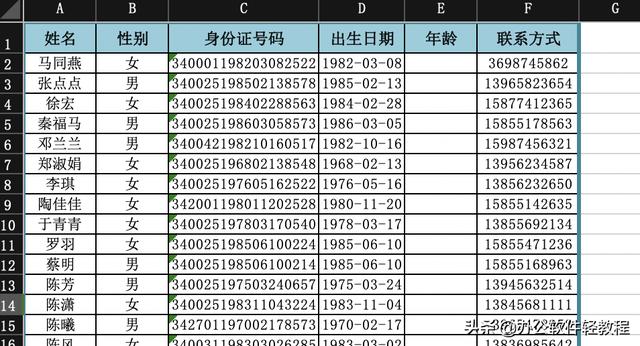
一、使用函数datedif(start_date,end_date,unit)
1、参数解释:
start_date为一个日期,它代表时间段内的最先一个日期或开始日期
end_date 为一个日期,它代表时间段内的最后一个日期或结束日期
unit: 为所需信息返回类型
2、操作步骤
a、选中E2单元格,输入=datedif(D2,today(),"y")
b、解释:today()为另一个函数,意思是返回今天的日期
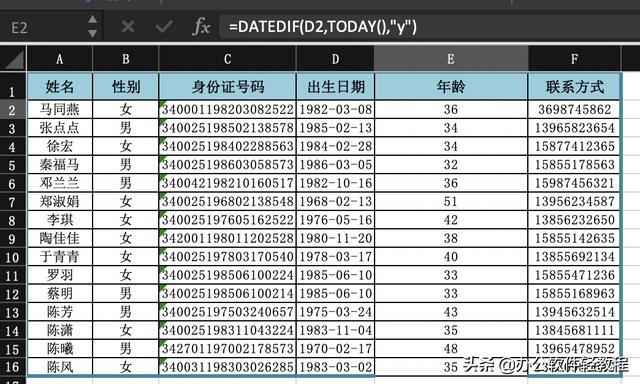
二、快速提取身份证号的有效信息
1、如何根据身份证号快速判断性别
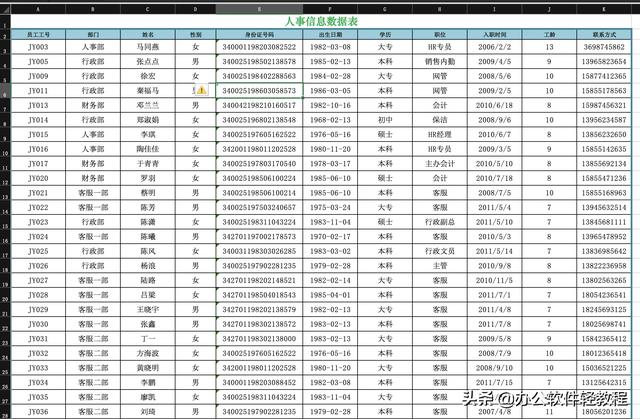
注意公式栏的公式
2、操作步骤:
a、选中D3单元格
b、 输入==IF(MOD(MID(E3,17,1),2)=1,"男","女")
c、解释:判断18位身份证号码的倒数第二位能否被2整除,即判断其是奇数还是偶数,如果不能整除则返回“男”,否则返回“女”
d、现在的身份证号都是18位的,没有15位的,所以用来判断15位的身份证号的语句我就不介绍了,大家可以直接用。
三、统计一个年龄段的员工人数
函数:frequency:表示计算数值在某个区域内出现的频率,然后返回一个垂直数组。
参数解释:
data_array:必需。一个值数组或对一组数值的引用,要为它计算频率。
bins_array:必需。一个区间数组或对区间的引用,该区间用于对data_array中的数值进行分组。如果bins_array中不包含任何数值,函数frequency的返回的值与data_array中的元素个数相等。
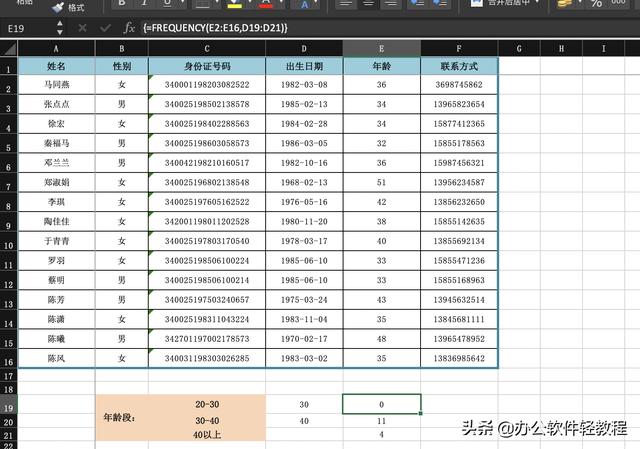
注意公式栏的公式
注意:
1、D19-D21单元格用来表示的各个年龄段的系数,通俗的说就是把最后一个数值输入就可以。
2、选中E19-E21单元格区域,在公式编辑栏中输入“=FREQUENCY(E2:E16,D19:D21)”,按ctrl+alt+enter组合键,即可计算出各个年龄段的员工数